모바일팩스 - 스마트폰으로 팩스 보내기

요즘은 스마트폰 보급뿐만 아니라 문서도 메일이나, 메신저를 통해서 쉽게 보내고 받아볼 수 있지만 여전히 중요한 서류, 은행이나 관공서 같은 곳에서는 서류를 팩스로 받는 것을 요청하는 곳이 있다 보니 여전히 회사 한 켠에 팩스를 구비해 놓는 경우가 많습니

사무실에 있을 때는 팩스가 바로 있기 때문에 사용할 수 있지만 출장 중 팩스가 없는 곳에서 문서 자료를 보낼 필요가 있을 때 주변에 팩스를 사용할 수 있는 곳을 찾기가 힘든

그런 경우 모바일팩스 어플을 사용하면 스마트폰으로 팩스를 보내거나 받거나 문서 파일 뿐만 아니라 사진이나 각종 이미지 자료도 문서화해 보낼 수 있습니다
모바일 팩스 사용방

모바일 팩스는 안드로이드 폰인 경우에는 구글 플레이, 아이폰인 경우에는 앱스토어에서 [모바일팩스]를 검색 후 어플을 다운로드할 수 있고, SK브로드밴드에서 제공하는 서비스이지만 KT나 유플러스 같은 다른 통신사 사용자들 문제없이 사용할 수 있습니

어플 설치 후 처음 실행을 하면 회원가입 - 이용약관 동의 단계가 진행되는 처음 사용자가 아닌 기존 사용자도 장시간 미사용하거나 삭제 후 재설치하는 경우 회원가입 단계부터 시작됩니다
이용약관 동의 후 정보 입력 단계로 넘어가면 기존 사용자의 경우 상단 입력 창에 이전에 사용하던 팩스 번호가 표시되는 것을 볼 수 있고 번호를 변경을 원하는 경우 가운데 [신규 가입] 체크 후 [다음]을 클릭합니다

다음단계로 넘어가면 본인의 전화번호 뒷자리를 포함한 랜덤 팩스번호 5개가 랜덤으로 생성되고 그중 마음에 드는 번호를 선택 후 다음으로 넘어가면 팩스 번호가 생성되면서 회원가입이 완료됩니다
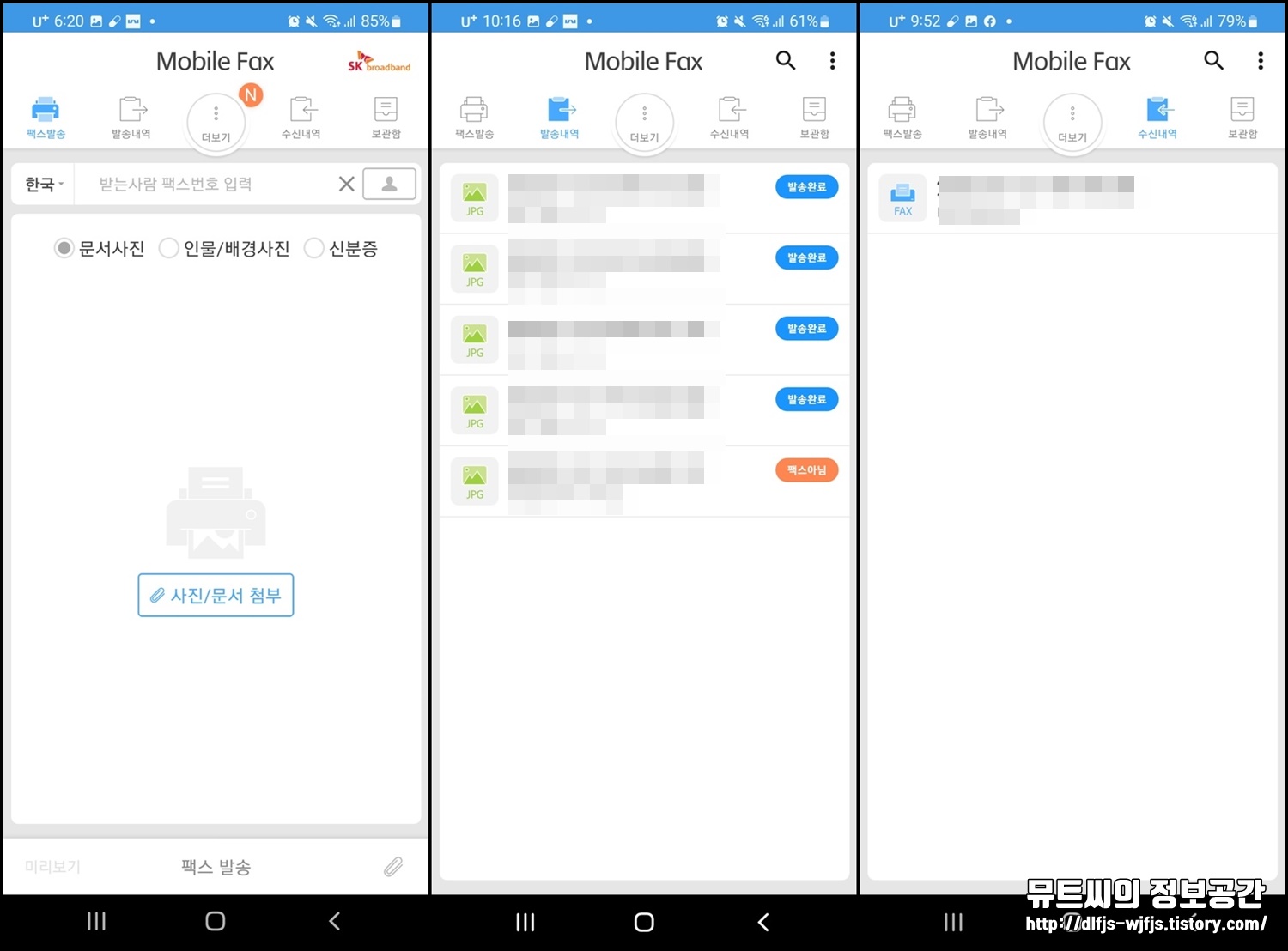
회원가입이 완료되면 팩스를 보내거나, 보낸 팩스 목록, 본인 모바일팩스 번호로 수신받은 내역 목록을 확인할 수 있습니다
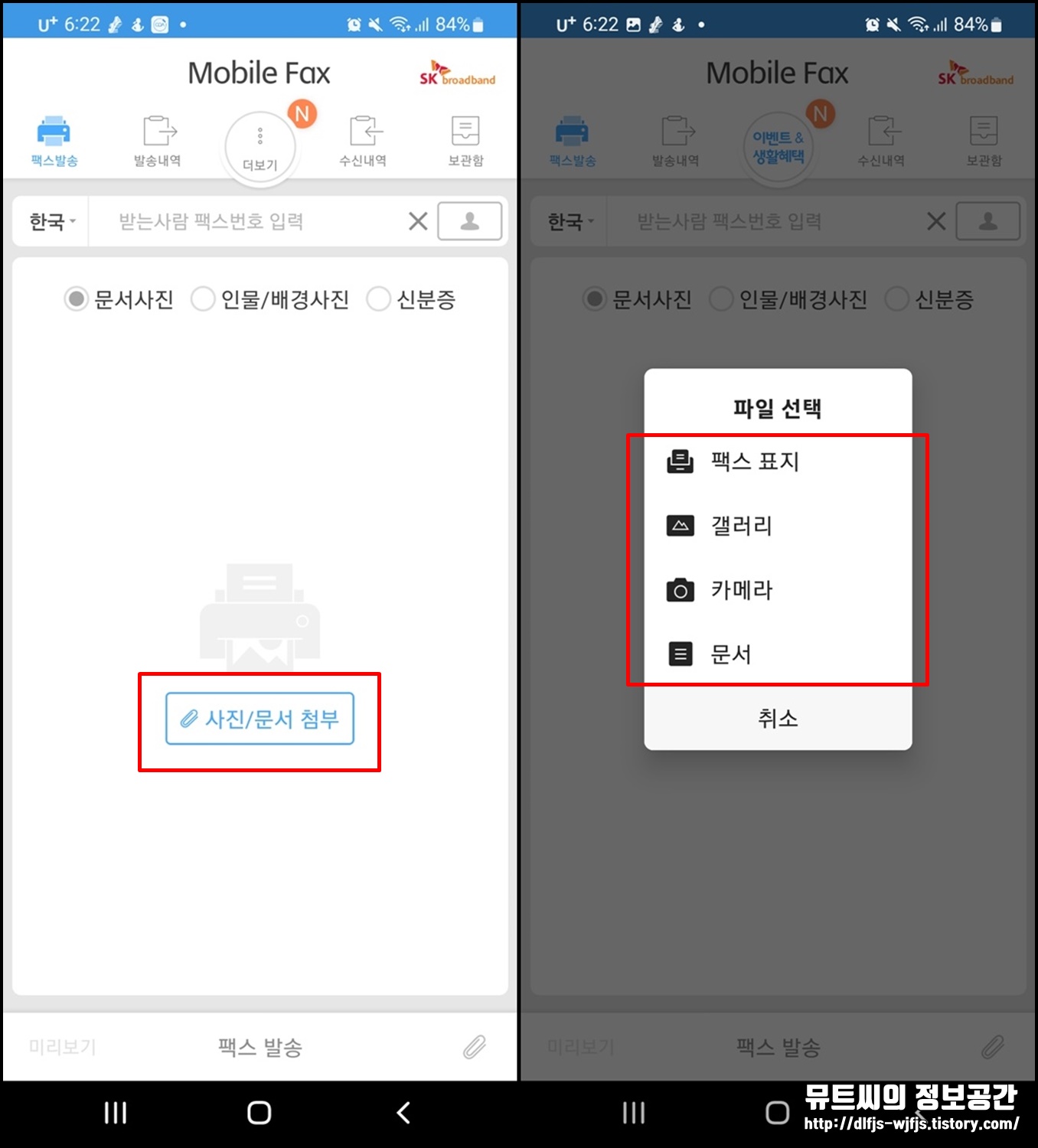
모바일 팩스로 문서를 보내는 경우에는 상단 [팩스 발송] 목록에서 사진, 카메라, 문서 파일 선택해서 보낼 자료를 업로드할 수 있습니다

문서 발송에 문제가 없는지 테스트가 필요한 경우에는 제일 첫 번째 [팩스 표지]를 누르면 테스트 문서가 생성되면서 본인 연락처, 팩스 번호가 표기되는 것을 볼 수 있고 왼쪽 상단 [체크]를 누르면 발송 문서 업로드가 완료되고 [상단 입력 창]에 발송할 팩스 번호를 입력 후 하단의 [팩스 발송]을 누르면

팩스 발송이 시작되면서 팩스 발송 100%가 되면 입력한 번호의 팩스에서 모바일 팩스를 통해 발송한 테스트문서가 출력되는 것을 확인할 수 있습니다

마지막으로 본인 모바일 팩스번호가 기억 안나는 경우에는 상단 메뉴 [더 보기] 하단 또는 스마트폰 연락처 'ㄴ' 목록에 회원가입 시 자동 생성된 [내모바일팩스]로 팩스 번호를 확인할 수 있어서
반대로 스마트폰에서 팩스로 문서를 보내는 것뿐만 아니라 내 모바일 팩스 번호로 문서를 발송하면 [수신 내역]에서 수신된 팩스를 확인할 수도 있습니
여기까지 스마트폰으로 팩스를 보내는 모바일 팩스 사용방법을 알아봤습니





